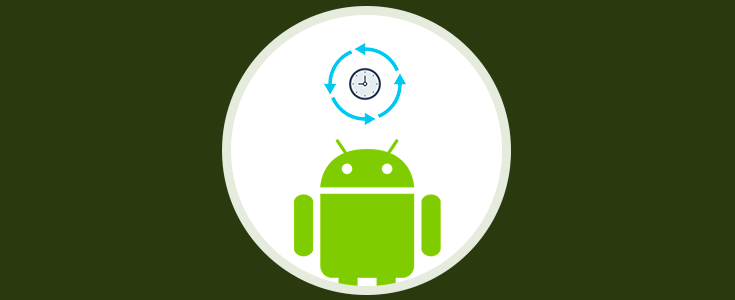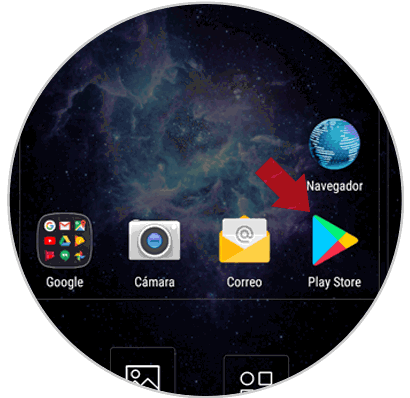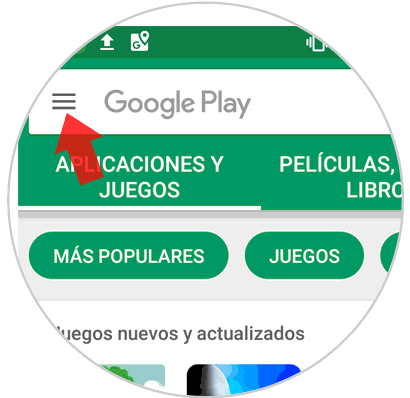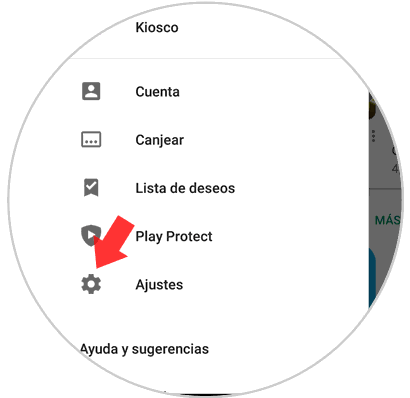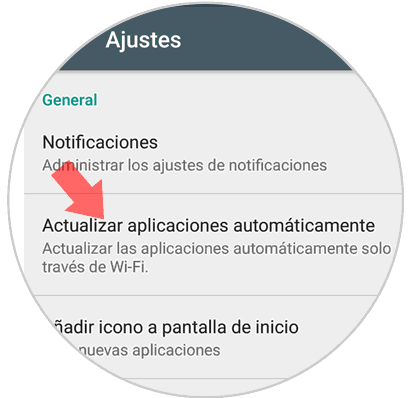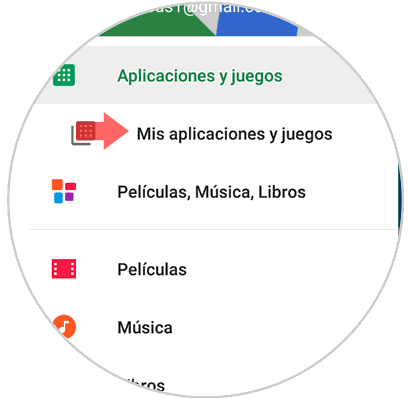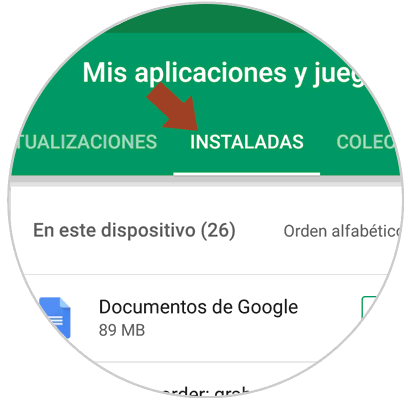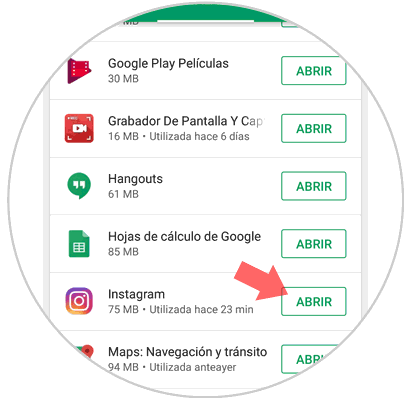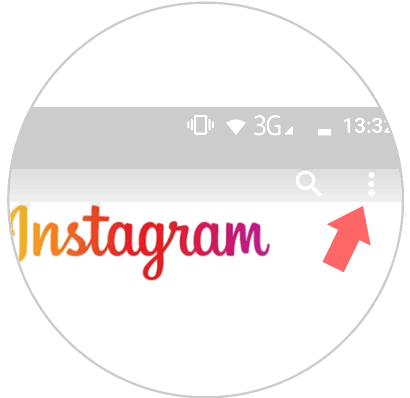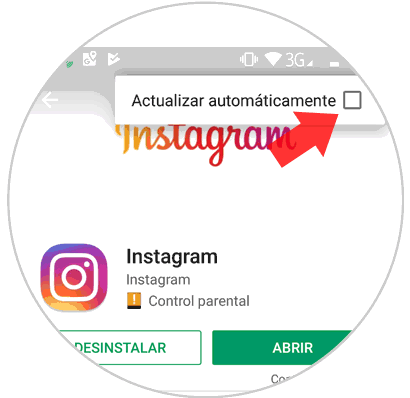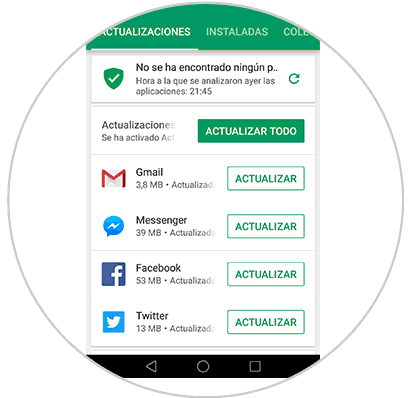Diariamente utilizamos un sinfín de aplicaciones con diferentes usos y funciones en nuestros teléfonos móviles: escuchar música, eliminar publicidad o grabar llamadas entre un innumerable etcétera de posibilidades. Todas estas aplicaciones descargadas reciben actualizaciones de forma frecuente que son necesarias de ejecutar para garantizar el buen funcionamiento de dicha aplicación en particular.
Es algo necesario realizar estas actualizaciones de forma periódica ya que:
- Sirven para corregir errores pasados en la aplicación
- Mejoran el diseño de la aplicación
- Añaden nuevas funcionalidades en la aplicación que no podremos disfrutar sin dicha actualización.
- La aplicación en concreto puede dejar de funcionar si no hemos realizado la correspondiente actualización.
1. Cómo actualizar aplicaciones Android automáticamente con los ajustes de Play Store
Podrás configurar tu teléfono para que las aplicaciones se actualicen de forma automática a través de tu Play Store siguiendo estos pasos:
Entra en tu Play Store en tu teléfono Android
Accede al menú de Play Store el cual se encuentra en la esquina superior izquierda de la pantalla representado por un icono con tres líneas horizontales. Pulsa en el icono para acceder a las opciones del menú.
Desliza hacía abajo en el menú desplegado y pulsa en la opción “Ajustes”
Se desplegarán varias opciones. Pulsa en la opción “Actualizar aplicaciones automáticamente”
Ahora se desplegará una nueva ventana. Aquí podrás elegir entre actualizar el teléfono siempre que haya una actualización de forma automática a través de los datos de tu teléfono o que se produzcan las actualizaciones de forma automática siempre y cuando el teléfono se conecte a WiFi. Esta parece la mejor opción si no queremos gastar demasiados datos.
2. Cómo actualizar aplicaciones Android de forma individual automáticamente
También es posible realizar una configuración para que según que aplicaciones se actualicen de forma automática de una en una. Esto es algo útil si lo que pretendemos es que sólo se actualicen algunas aplicaciones específicas por alguna razón en especial y no todas.
Entra en la aplicación de Play Store en tu teléfono Android.
Una vez dentro toca en el menú, representado por un icono de tres rayas horizontales en la esquina superior izquierda de la pantalla.
Se desplegará un menú con distintas opciones. Entra en “Mis aplicaciones y juegos”
Una vez dentro abre la segunda pestaña, la correspondiente a aplicaciones “Instaladas”
Aquí aparecerán todas las aplicaciones que tenemos instaladas en nuestro dispositivo. Toca en la aplicación que quieres que se actualice de forma automática.
Dentro de la aplicación toca el icono situado en la esquina superior derecha representado por tres puntos verticales.
Aquí aparecerá una ventanita con un check en la que aparecerá la opción “Actualizar automáticamente”. Si dejamos el tick en esta opción la aplicación se actualizará automáticamente.
3. Cómo actualizar aplicaciones en Android de forma manual en Play Store
También es una opción actualizar las aplicaciones de forma manual desde el Play Store. Esto parece una buena opción para ser tú mismo el que elige cuando hacer las actualizaciones de las aplicaciones de tu teléfono. Para hacerlo de este modo deberás seguir los siguientes pasos:
Entra en Play Store en tu teléfono Android.
Entra en el menú de Play Store pulsando el icono situado en la esquina superior derecha representado por tres líneas horizontales
Pulsa en “Mis aplicaciones y juegos”
Asegúrate que te encuentras en la pestaña de “Actualizaciones”. Aquí tendrás la opción de “Actualizar todo” y podrás hacerlo de forma manual pulsando en este botón. También podrás hacerlo eligiéndolas una a una si no te interesa que se actualicen todas las aplicaciones en ese momento tocando en el botón de actualizar al lado de cada aplicación
De estas sencillas formas podrás actualizar las aplicaciones de tu teléfono Android para que funcionen correctamente tanto de manera automática como de forma manual.